国旅手游网提供好玩的手机游戏和手机必备软件下载,每天推荐精品安卓手游和最新应用软件app,并整理了热门游戏攻略、软件教程、资讯等内容。欢迎收藏
网友旅途提问:window10桌面备忘录设置
想知道Win10中将桌面备忘录打开的方法吗?那请跟随小编一同去下文看看Win10中打开桌面备忘录的具体操作流程。

1、鼠标移动到电脑下面的任务栏,在空白处右击,弹出菜单;
2、找到红色箭头所指的“显示Windows ink工作区按钮”,点击此按钮,使之前面显示√;
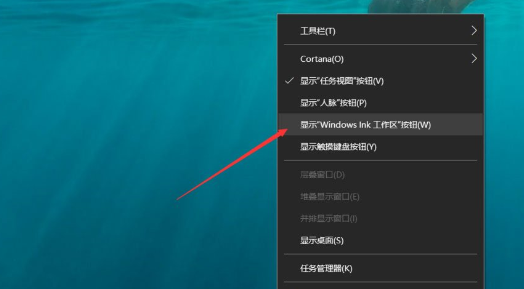
3、如图中红色箭头所指,可以看到任务栏的右侧出现了一支笔的图标,这就是Windows ink工作区按钮;
4、单击“Windows ink工作区按钮”,在工作区的最顶端可以看到“便笺”这个小工具;
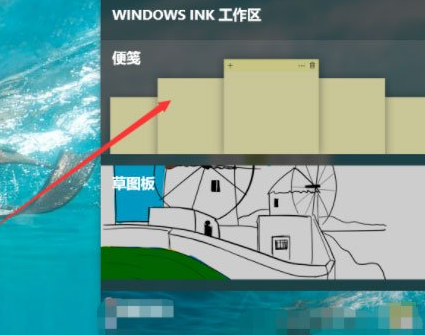
5、单击“便笺”小工具,使之添加到桌面上,我们就可以在上面输入备忘录了;
6、当我们的备忘录内容太多,可以点击左上角的“+”,继续添加更多的便笺页。
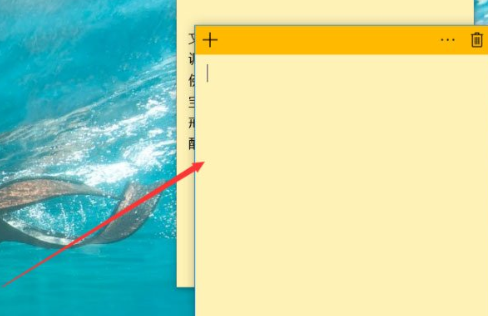
看完了上文为你们讲述的Win10中打开桌面备忘录的具体操作流程,你们是不是都学会啦!
关于《Win10中打开桌面备忘录的具体操作流程》相关问题的解答奶糖小编就为大家介绍到这里了。如需了解其他软件使用问题,请持续关注国旅手游网软件教程栏目。
版权声明:本文内容由互联网用户自发贡献,该文观点仅代表作者本人。本站仅提供信息存储空间服务,不拥有所有权,不承担相关法律责任。如果发现本站有涉嫌抄袭侵权/违法违规的内容,欢迎发送邮件至【1047436850@qq.com】举报,并提供相关证据及涉嫌侵权链接,一经查实,本站将在14个工作日内删除涉嫌侵权内容。
本文标题:【win10中打开桌面备忘录的具体操作流程是什么[win10怎么打开备忘录]】
本文链接:http://www.citshb.com/class338303.html
